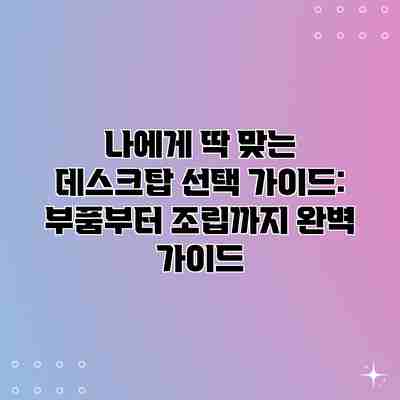
나에게 딱 맞는 데스크탑 선택 가이드: 부품부터 조립까지 완벽 가이드
꿈꿔왔던 나만의 멋진 데스크탑! 하지만 수많은 부품과 용어들에 압도되어 어떤 제품을 선택해야 할지 고민이시라면, 이 글이 당신의 최고의 선택 가이드가 될 것입니다. 이 글에서는 데스크탑 구매를 위한 모든 것을, 부품 선택부터 조립, 그리고 최종적인 가격 비교까지 상세하게 다루어 여러분이 나에게 딱 맞는 데스크탑을 구축할 수 있도록 도와드립니다.
나에게 딱 맞는 데스크탑: 어떤 용도로 사용할까요? 나의 목표, 나의 데스크탑!
데스크탑을 구매하기 전에 가장 중요한 질문은 바로 “나는 이 데스크탑으로 무엇을 할 건가?” 입니다. 단순히 인터넷 서핑만 할 건지, 고사양 게임을 즐길 건지, 영상 편집을 할 건지에 따라 필요한 부품과 성능이 크게 달라지거든요. 그냥 멋진 데스크탑을 갖고 싶다는 생각만으로는 낭비가 될 수도 있어요. 지금부터 여러분의 데스크탑 사용 목적에 따라 어떤 부품을 선택해야 하는지 자세히 알아보도록 하겠습니다.
가장 먼저, 데스크탑을 어떻게 사용할지 구체적으로 생각해 보세요. 게임을 한다면 어떤 게임을 주로 플레이할 건가요? 리그 오브 레전드처럼 사양이 높지 않은 게임인가요, 아니면 배틀그라운드나 최신 AAA 게임처럼 고사양 게임인가요? 영상 편집을 한다면 어떤 종류의 영상을 편집할 건가요? 4K 고화질 영상인가요, 아니면 일반적인 해상도의 영상인가요? 영상 편집의 경우 어떤 프로그램을 사용할지도 중요한 정보입니다. 프리미어 프로나 애프터 이펙츠 같은 전문 프로그램들은 일반적인 영상 편집 프로그램보다 훨씬 높은 사양을 요구하거든요.
| 용도 | 예시 | 필요한 성능 |
|---|---|---|
| 인터넷 서핑, 문서 작업 | 웹 브라우징, 워드프로세서 사용 | 보급형 CPU, 적당한 RAM |
| 일반 게임 | 리그 오브 레전드, 스타크래프트 | 중급형 CPU, 적당한 RAM, 내장 그래픽 가능 |
| 고사양 게임 | 배틀그라운드, 최신 AAA 게임 | 고성능 CPU, 고성능 GPU, 많은 RAM |
| 영상 편집 | 4K 영상 편집, 3D 모델링 작업 | 고성능 CPU, 고성능 GPU, 많은 RAM, 빠른 SSD |
| 프로그래밍, 코딩 | 소프트웨어 개발, 웹 개발 | 고성능 CPU, 많은 RAM, 빠른 SSD |
| 사진/영상 편집, 3D 모델링 | Adobe Photoshop, Lightroom, Blender 등 | 고성능 CPU, 고성능 GPU, 많은 RAM, 빠른 SSD |
예를 들어, 만약 여러분이 배틀그라운드와 같은 고사양 게임을 즐기고 싶다면, 최신 고성능 CPU와 GPU, 그리고 충분한 RAM 용량이 필수적입니다. 하지만 단순히 웹 서핑과 문서 작업만 한다면, 비교적 저렴한 보급형 CPU와 적당한 RAM으로도 충분히 만족스러운 성능을 얻을 수 있겠죠.
웹 디자인이나 코딩처럼 빠른 처리 속도가 중요하다면, 빠른 NVMe SSD를 장착하여 시스템 응답 속도를 높이는 것도 좋은 방법입니다. 반대로 사진이나 영상 편집과 같은 작업은 대용량 저장장치(HDD 또는 SSD)가 필요할 수 있으니, 자신이 저장해야 할 데이터의 양을 미리 파악하는 것이 중요해요.
결론적으로, 나에게 딱 맞는 데스크탑을 선택하기 위해서는 자신이 데스크탑을 어떻게 사용할지, 어떤 프로그램을 사용할지, 어떤 성능을 기대하는지 구체적으로 파악하는 것이 가장 중요합니다. 이를 바탕으로 다음 섹션인 ‘나에게 딱 맞는 데스크탑 부품 선택 가이드’ 에서 자신에게 최적의 부품들을 선택해 보세요!

게임용 데스크탑 구성
게임용 데스크탑은 고성능 그래픽 카드와 강력한 CPU가 필수입니다. 최신 게임을 원활하게 플레이하기 위해서는 최소 RTX 3060 이상의 그래픽 카드와 AMD Ryzen 5 5600X 또는 Intel Core i5 12400F 이상의 CPU를 권장합니다. 게임 해상도와 설정에 따라 더욱 높은 사양이 필요할 수 있습니다. RAM은 16GB 이상, SSD는 빠른 로딩 속도를 위해 NVMe SSD를 사용하는 것이 좋습니다.
- 예시: RTX 3070 + Ryzen 7 5700X + 32GB RAM + 1TB NVMe SSD
- 추가 고려 사항: 고주사율 모니터, 고급 쿨러, 케이스 내부 공기 순환
영상 편집 및 3D 모델링용 데스크탑 구성
영상 편집과 3D 모델링은 고성능 CPU와 그래픽 카드뿐 아니라, 충분한 RAM과 빠른 저장 장치가 중요합니다. 4K 영상 편집을 위해서는 고사양 그래픽 카드 (예: RTX 3080 이상, RTX 4070 이상)와 많은 RAM (32GB 이상)이 필요합니다. 빠른 렌더링 속도를 위해 NVMe SSD를 대용량으로 사용하는 것이 좋습니다.
- 예시: RTX 4080 + Ryzen 9 5900X + 64GB RAM + 2TB NVMe SSD
- 추가 고려 사항: 전문가용 그래픽 편집 소프트웨어 호환성 확인, 대용량 저장 공간 (HDD 추가), 고성능 파워 서플라이
사무용 및 일반 사용용 데스크탑 구성
사무용이나 일반적인 인터넷 서핑, 문서작업 용도라면 고성능 부품은 필수가 아닙니다. CPU는 Intel Core i3 또는 AMD Ryzen 3급, RAM은 8GB, SSD는 500GB 정도면 충분합니다. 그래픽 카드는 내장 그래픽으로도 충분히 사용 가능합니다. 예산을 절약하면서 실용적인 구성을 갖출 수 있습니다.
- 예시: Intel Core i3-12100 + 8GB RAM + 500GB SSD
- 추가 고려 사항: 무선 키보드 및 마우스, 듀얼 모니터 구성 가능성
나에게 딱 맞는 데스크탑 부품 선택 가이드: 핵심 부품 상세 분석
자, 이제 여러분의 사용 목적에 맞는 완벽한 데스크탑을 위해 핵심 부품을 하나씩 선택해 볼까요? 어떤 부품을 선택하느냐에 따라 데스크탑의 성능과 가격이 크게 달라진다는 점, 잊지 마세요! 이 가이드라인을 따라 차근차근 선택하시면 후회 없는 선택을 하실 수 있을 거예요.
아래 표는 각 부품의 중요성과 선택 기준을 정리한 것이니, 꼼꼼히 살펴보시고 여러분의 예산과 목적에 맞는 부품을 고르세요.
| 부품 | 중요도 | 선택 기준 | 상세 설명 | 주의 사항 |
|---|---|---|---|---|
| CPU (중앙처리장치) | ★★★★★ | 게임, 영상 편집 등 작업의 종류와 성능 요구사항에 따라 선택하세요. | 게임을 즐기시려면 높은 코어 수와 클럭 속도가 중요하며, 영상 편집에는 많은 코어와 높은 싱글 코어 성능이 필요해요. 인텔, AMD 중 선택 가능하며 각 회사의 최신 제품 라인업을 비교해 보세요. | CPU 소켓 타입과 메인보드 호환성을 반드시 확인하세요! |
| 메인보드 | ★★★★ | CPU 소켓 타입, 메모리 슬롯 수, 확장 슬롯(PCIe) 수 등을 고려하여 선택하세요. | CPU와 호환되는 소켓 타입을 꼭 확인해야 하며, 향후 업그레이드를 고려하여 메모리 슬롯이나 확장 슬롯이 충분한 메인보드를 선택하는 것이 좋아요. 칩셋 종류에 따라 가격과 성능이 달라져요. | 오버클럭을 계획하신다면 오버클럭 지원 메인보드를 선택하세요. |
| RAM (메모리) | ★★★★ | 용량과 속도를 고려해서 선택하세요. | 게임이나 영상 편집 등 높은 성능을 요구하는 작업에는 16GB 이상의 RAM을 추천드려요. 속도는 3200MHz 이상이면 충분하지만, 더 높은 속도의 RAM을 사용할 수 있다면 성능 향상을 기대할 수 있어요. | 메인보드와의 호환성을 확인하고, 같은 속도와 용량의 RAM을 짝수로 장착하는 것이 좋아요. |
| 그래픽카드 | ★★★★★ | 게임, 영상 편집 등의 작업에 따라 선택하세요. 고사양 게임이나 영상 편집을 하려면 고성능 그래픽 카드가 필수적이에요. | NVIDIA GeForce RTX 시리즈와 AMD Radeon RX 시리즈 중에서 여러분의 예산과 성능 요구사항에 맞는 제품을 선택하세요. 메모리 용량도 중요한 요소입니다. | 그래픽 카드 크기와 케이스 호환성을 꼼꼼하게 확인하세요! |
| 저장장치 (SSD/HDD) | ★★★★ | 용량과 속도를 고려하여 선택하세요. | 운영체제와 주요 프로그램 설치에는 빠른 속도의 SSD를 추천하며, 대용량 데이터 저장에는 HDD를 추가로 사용하는 것도 좋은 방법이에요. NVMe SSD는 일반 SATA SSD보다 훨씬 빠르지만 가격이 다소 비싸요. | SSD는 용량 대비 가격이 비싸므로, 필요한 용량만큼만 구매하는 것을 권장해요. |
| 파워서플라이 | ★★★★ | 전력 소모량을 확인하고, 여유있는 와트수를 선택하세요. | 모든 부품의 전력 소모량을 합쳐서 적절한 와트수의 파워서플라이를 선택해야 과열이나 고장을 방지할 수 있어요. 80PLUS 인증 제품을 선택하는 것이 좋습니다. | 향후 업그레이드 가능성을 고려하여 조금 더 높은 와트수의 파워서플라이를 선택하는 것도 좋은 방법이에요. |
| 케이스 | ★★★ | 크기, 디자인, 쿨링 성능을 고려하여 선택하세요. | 선택한 부품의 크기를 고려하여 케이스 크기를 결정해야 하며, 쿨링 성능이 좋은 케이스를 선택하는 것이 데스크탑의 안정적인 작동에 매우 중요해요. | 케이스 내부 공간과 부품 호환성을 먼저 확인하셔야 해요. |
자신의 예산과 사용 목적에 맞는 부품을 신중하게 선택하는 것이 최고의 데스크탑을 만드는 가장 중요한 단계입니다. 꼼꼼한 비교와 선택을 통해 여러분에게 딱 맞는 완벽한 데스크탑을 만들어 보세요!
✅ CPU 클럭 속도 향상으로 게임 성능을 얼마나 끌어올릴 수 있을까요? 내 컴퓨터에 딱 맞는 CPU 선택 비법을 지금 확인하세요!

CPU 선택: 컴퓨터의 두뇌
CPU는 컴퓨터의 중앙 처리 장치로, 모든 연산을 처리합니다. 높은 코어 수와 클럭 속도를 가진 CPU일수록 성능이 좋습니다. 게임이나 영상 편집과 같은 고부하 작업에는 고성능 CPU가 필요하지만, 일반적인 작업에는 중급 CPU로도 충분합니다.


- 인텔 (Intel): Intel Core i 시리즈
- AMD: AMD Ryzen 시리즈
그래픽 카드 선택: 화려한 영상의 핵심
그래픽 카드는 컴퓨터의 그래픽 처리를 담당합니다. 게임이나 영상 편집 작업에는 고성능 그래픽 카드가 필수적입니다. 그래픽 카드의 성능은 VRAM 용량과 GPU 클럭 속도에 따라 결정됩니다.
- NVIDIA: GeForce RTX 시리즈
- AMD: Radeon RX 시리즈
메인보드 선택: 부품들의 연결고리
메인보드는 모든 부품을 연결하는 기판입니다. CPU 소켓, 메모리 슬롯, 확장 슬롯 등을 확인하여 CPU와 그래픽 카드, RAM 등이 호환되는지 확인해야 합니다. 메인보드의 칩셋도 성능에 영향을 미칩니다.
RAM 선택: 작업 속도의 핵심
RAM은 컴퓨터의 단기 메모리로, 현재 작업에 필요한 데이터를 저장합니다. RAM 용량이 클수록 많은 작업을 동시에 처리할 수 있습니다. 게임이나 영상 편집 작업에는 16GB 이상의 RAM이 권장됩니다.
저장 장치 선택: 데이터의 안식처
저장 장치는 운영체제와 프로그램, 데이터를 저장하는 장치입니다. SSD(Solid State Drive)는 HDD(Hard Disk Drive)보다 속도가 훨씬 빠릅니다. 운영체제와 자주 사용하는 프로그램은 SSD에 설치하고, 데이터는 HDD에 저장하는 것이 일반적입니다. 최근에는 NVMe SSD가 속도 면에서 HDD나 SATA SSD보다 훨씬 뛰어납니다.
파워 서플라이 선택: 안정적 전력 공급의 중심
파워 서플라이는 컴퓨터에 전력을 공급하는 장치입니다. 모든 부품의 소비 전력을 고려하여 충분한 용량의 파워 서플라이를 선택해야 합니다. 80 PLUS 인증을 받은 파워 서플라이는 효율성이 높습니다.
나에게 딱 맞는 데스크탑 조립 가이드: 뚝딱! 나만의 PC 완성하기
이제 드디어! 고르고 고른 부품들을 직접 조립해 나만의 데스크탑을 만들 차례예요! 처음이라 걱정이시라고요? 괜찮아요! 차근차근 따라오시면 누구든 멋진 데스크탑을 완성할 수 있답니다. 준비물과 함께 조립 과정을 자세히 알려드릴게요.
준비물:
- 십자 드라이버 (일자 드라이버도 필요할 수 있어요!)
- 정전기 방지 손목밴드 (정말 중요해요!)
- 넉넉한 작업 공간
- 부품들 (CPU, CPU 쿨러, 메인보드, RAM, 그래픽카드, SSD/HDD, 파워서플라이, 케이스)
- 조립 설명서 (메인보드와 케이스 설명서를 꼼꼼히 확인하세요!)
- 카메라 (과정을 사진으로 남겨두면 추후 문제 해결에 도움이 돼요!)
조립 과정:
케이스 준비: 케이스의 측면 패널을 열고, 필요시 선 정리 홀이나 케이블 타이를 준비해주세요. 깔끔한 선 정리는 발열 관리에도 도움이 된답니다.
메인보드 장착: 케이스에 메인보드 스탠드오프를 먼저 설치해주세요. 메인보드를 조심스럽게 올려놓고, 나사로 고정합니다. 꽉 조이지 않도록 주의해주세요! 메인보드가 휘어질 수 있어요.
CPU 장착: CPU를 메인보드 소켓에 조심스럽게 장착해요. 방향을 잘 확인해야 하고요, 금색 삼각형 표시를 참고하면 도움이 될 거예요! 쿨러 장착 전에 CPU 핀이 휘었는지 꼼꼼히 확인해야 합니다.
CPU 쿨러 장착: CPU 쿨러를 CPU 위에 조심스럽게 장착해주세요. 쿨러 고정 방식은 제품마다 다르니, 쿨러 설명서를 꼭 참고하세요. 나사를 너무 세게 조이면 CPU가 손상될 수 있으니 주의해야 해요!
RAM 장착: RAM 슬롯에 RAM을 똑바로 꽂아 딸깍 소리가 날 때까지 눌러주세요. 방향을 잘못 꽂으면 안 들어가니, 슬롯의 홈과 RAM의 홈을 잘 맞춰주세요.
SSD/HDD 장착: 케이스에 SSD나 HDD를 장착해요. 케이스에 따라 장착 방식이 다르니 케이스 설명서를 확인해주세요. 나사를 너무 세게 조이면 저장장치가 손상될 수 있으니 주의해야 해요.
그래픽카드 장착: 그래픽카드를 PCI-Express 슬롯에 똑바로 꽂아주세요. 힘을 가해서 눌러주세요. 단단히 고정되었는지 확인하는 것도 잊지 마세요.
파워서플라이 장착: 케이스에 파워서플라이를 장착하고, 케이블을 메인보드와 각 부품에 연결해주세요. 각 케이블의 연결 위치는 메인보드 설명서에 자세히 나와 있으니, 꼭 참고하셔서 연결해주세요.
선 정리: 케이블들을 깔끔하게 정리해주세요. 케이블 타이를 이용하면 더욱 깔끔하게 정리할 수 있어요.
전원 연결 및 시스템 부팅: 전원 버튼을 눌러 시스템을 부팅해보세요! 처음 부팅 시 BIOS 설정을 해야 할 수도 있답니다.
중요 팁:
- 조립 중간중간 사진을 찍어두면 추후 문제 해결에 도움이 돼요.
- 정전기 방지 손목밴드는 꼭 착용하세요! 정전기로 인한 부품 손상은 돌이킬 수 없어요!
- 부품 설명서를 꼼꼼히 읽고 따라하세요. 제품마다 조립 방법이 다를 수 있답니다.
- 어려운 부분은 유튜브 영상을 참고하는 것도 좋은 방법이에요!
자, 이제 드디어 나만의 데스크탑 조립이 완성되었어요! 뿌듯하시죠? 문제가 발생하면 댓글이나 관련 커뮤니티를 통해 도움을 받을 수 있으니 너무 걱정하지 마세요. 즐거운 PC 생활 시작하세요!
나에게 딱 맞는 데스크탑 가격 비교 및 최종 선택: 꿈꿔왔던 나만의 PC, 현실로 만들기
자, 이제 드디어 마지막 단계입니다! 앞서 선택한 부품들을 바탕으로 실제 가격을 비교하고, 나에게 딱 맞는 데스크탑을 최종적으로 선택하는 시간이에요. 이 단계에서 조금만 더 신중하게 비교해보면, 훨씬 만족스러운 결과를 얻을 수 있답니다.
가격 비교, 어떻게 해야 할까요?
단순히 가격만 비교하는 건 금물이에요! 같은 부품이라도 판매처마다 가격이 다르고, 배송비, 추가 서비스 등을 고려해야 하니까요. 다음과 같은 사이트들을 활용해서 꼼꼼하게 비교해보세요.
- 다나와: 국내 대표 가격 비교 사이트죠. 원하는 부품을 검색하면 여러 판매처의 가격을 한눈에 비교할 수 있어요. 실시간 가격 변동도 확인할 수 있으니, 가격이 낮을 때 득템하는 기회를 놓치지 마세요!
- 에누리: 다나와와 마찬가지로 다양한 판매처의 가격 정보를 제공하는 사이트입니다. 다나와와 비교해서 더 저렴한 곳이 있는지 확인해보는 것도 좋은 방법이에요.
- 각 쇼핑몰 직접 검색: 쿠팡, 네이버 쇼핑, 11번가 등 대형 쇼핑몰에서 직접 검색하여 가격을 비교해 보세요. 때로는 특별 할인이나 쿠폰을 활용하면 더 저렴하게 구매할 수 있는 기회가 있답니다.
더욱 현명한 가격 비교를 위한 팁!
- 배송비: 무료 배송인지, 배송비가 얼마인지 꼭 확인하세요! 저렴한 제품이라도 배송비가 높으면 오히려 손해일 수 있답니다.
- A/S 정책: 제품에 문제가 생겼을 때 A/S가 잘 되는 곳인지 확인하는 것도 매우 중요해요. A/S 기간과 방법을 꼼꼼히 확인하고 선택하세요.
- 리뷰 확인: 구매 후기를 꼼꼼하게 확인하여 제품의 장단점과 판매처의 신뢰도를 파악해보세요.
- 적립금 및 쿠폰 활용: 각 쇼핑몰에서 제공하는 적립금이나 쿠폰을 활용하면 추가적인 할인 혜택을 받을 수 있어요. 놓치지 말고 꼭 활용하세요!
최종 선택, 어떤 기준으로 할까요?
이제 모든 정보를 종합하여 최종 선택을 해야 할 때입니다. 가격만이 전부가 아니에요. 다음 기준을 참고하여 나에게 가장 적합한 컴퓨터를 선택해보세요.
- 예산: 미리 설정한 예산을 넘지 않도록 주의하세요.
- 성능: 내가 원하는 작업에 필요한 성능을 충족하는지 확인해야 합니다.
- 신뢰성: 판매처의 신뢰도와 A/S 정책을 고려하여 안전하게 구매할 수 있는 곳을 선택하세요.
- 만족도: 모든 것을 고려했을 때, 가장 만족스러운 선택을 하는 것이 중요합니다.
| 기준 | 중요도 | 고려 사항 |
|---|---|---|
| 가격 | 높음 | 최저가만 고려하지 말고 배송비, A/S 등도 포함하여 비교 |
| 성능 | 높음 | 목표 용도에 맞는 CPU, GPU, RAM 용량 등을 확인 |
| 신뢰성 | 중간 | 판매처 평판, A/S 정책, 제품 보증 기간 등을 고려 |
| 배송 | 중간 | 배송 속도, 배송비, 안전한 포장 여부 확인 |
결국, 최고의 데스크탑은 나에게 딱 맞는 데스크탑입니다.
마지막으로, 한 번 더 모든 선택을 검토하고, 망설이지 말고 주문 버튼을 눌러보세요! 나만의 꿈꿔왔던 데스크탑이 당신의 손에 들어오는 순간을 기대하며 이 가이드를 마치겠습니다. 즐거운 조립 과정이 되길 바랍니다!
자주 묻는 질문 Q&A
Q1: 데스크탑을 구매하기 전에 가장 중요하게 고려해야 할 사항은 무엇인가요?
A1: 데스크탑의 용도 (게임, 영상편집, 사무작업 등)를 명확히 하고, 그에 맞는 부품 사양을 선택하는 것이 가장 중요합니다. 목적에 맞지 않는 부품을 구매하면 성능이 부족하거나 불필요한 지출이 발생할 수 있습니다.
Q2: 고사양 게임을 위한 데스크탑 구성 시 어떤 부품에 집중해야 하나요?
A2: 고성능 CPU (예: Ryzen 7 5700X 이상, Intel Core i5 12400F 이상), 고성능 GPU (예: RTX 3060 이상), 16GB 이상의 RAM, 그리고 빠른 NVMe SSD가 필수적입니다. 해상도와 설정에 따라 더 높은 사양이 요구될 수 있습니다.


Q3: 데스크탑 조립 시 가장 주의해야 할 점은 무엇인가요?
A3: 정전기 방지 손목밴드 착용은 필수이며, 각 부품의 설명서를 꼼꼼히 읽고 조립하는 것이 중요합니다. CPU, RAM, 그래픽카드 장착 시 방향과 힘 조절에 유의하고, 나사 조임 강도도 적절하게 조절해야 부품 손상을 방지할 수 있습니다.
이 콘텐츠의 무단 사용은 저작권법에 위배되며, 이를 위반할 경우 민사 및 형사상의 법적 처벌을 받을 수 있습니다. 무단 복제, 배포를 금지합니다.
※ 면책사항: 위 본문 내용은 온라인 자료를 토대로 작성되었으며 발행일 기준 내용이므로 필요 시, 최신 정보 및 사실 확인은 반드시 체크해보시길 권장드립니다.















